Windows10系统之家 - 安全纯净无插件系统之家win10专业版下载安装
时间:2020-06-16 15:44:06 来源:Windows10之家 作者:huahua
lol电影天堂网是很多伙伴都喜欢的看电影网站,但是有用户反馈说Win10系统无法打开lol电影天堂网的问题,那么Win10打不开lol电影天堂网怎么办经?其实这是网站无法兼容浏览器导致的,下面小编介绍win10无法打开lol电影天堂网的解决教程。
Win10打不开lol电影天堂网怎么办
1、首先测试一下IE浏览器,IE浏览器是兼容性非常好的浏览器,基本上什么网站都可以打开,即使谷歌浏览器的兼容性都赶不上它,现在我们用ie浏览器搜索lol电影天堂。
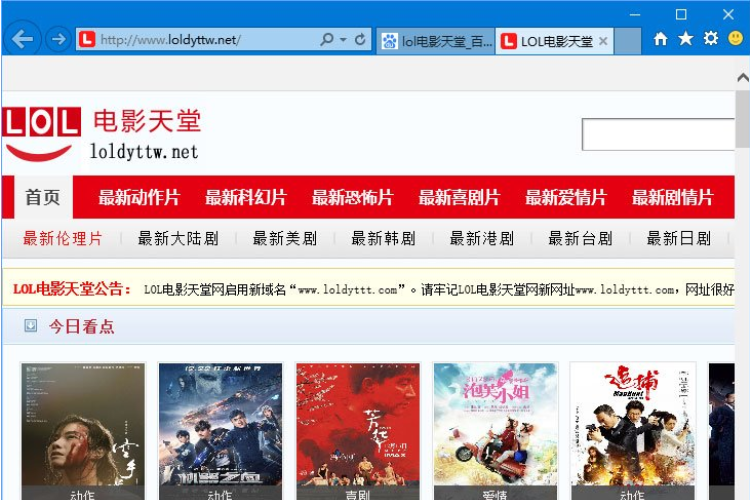
2、如果ie打不开可以打开设置就是小齿轮,点击兼容性视图添加网页即可。
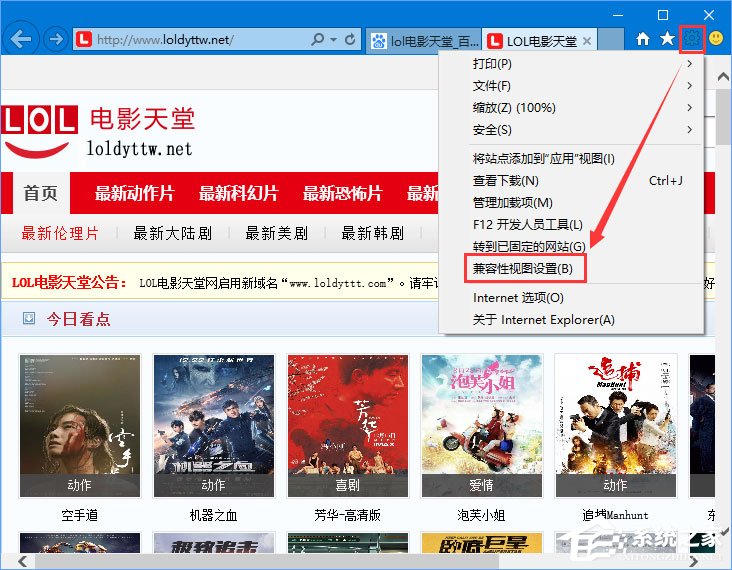
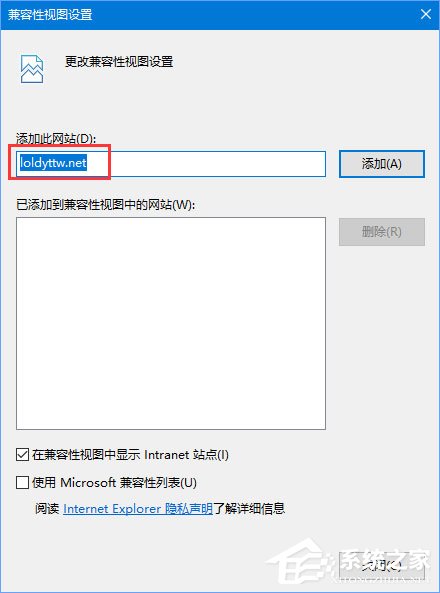
3、接下来用uc浏览器测试,uc浏览器还是拥有不错的兼容性的,用uc打开lol电影天堂。
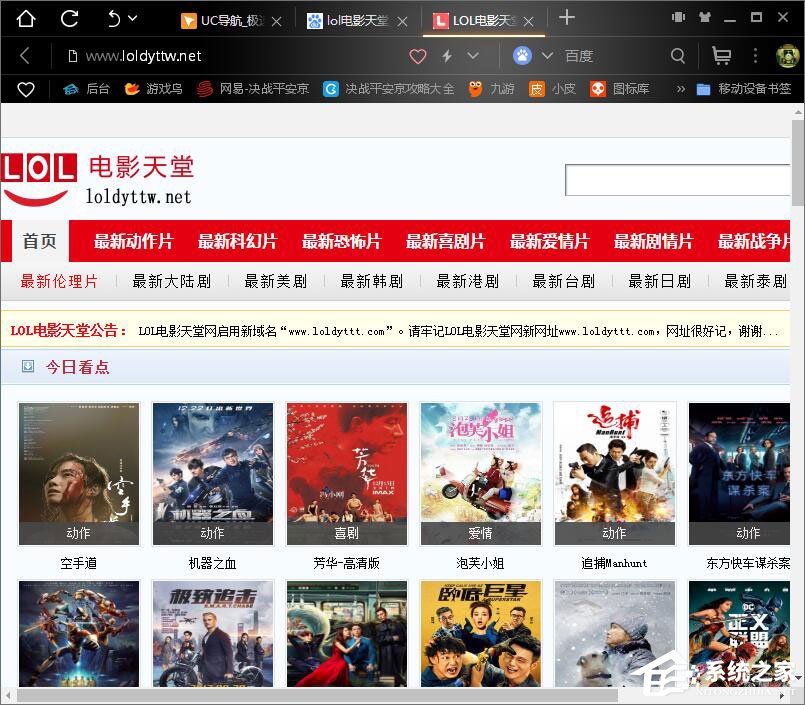
4、如果打不开点击地址栏的小闪电图标切换至兼容模式,刷新一下即可打开。
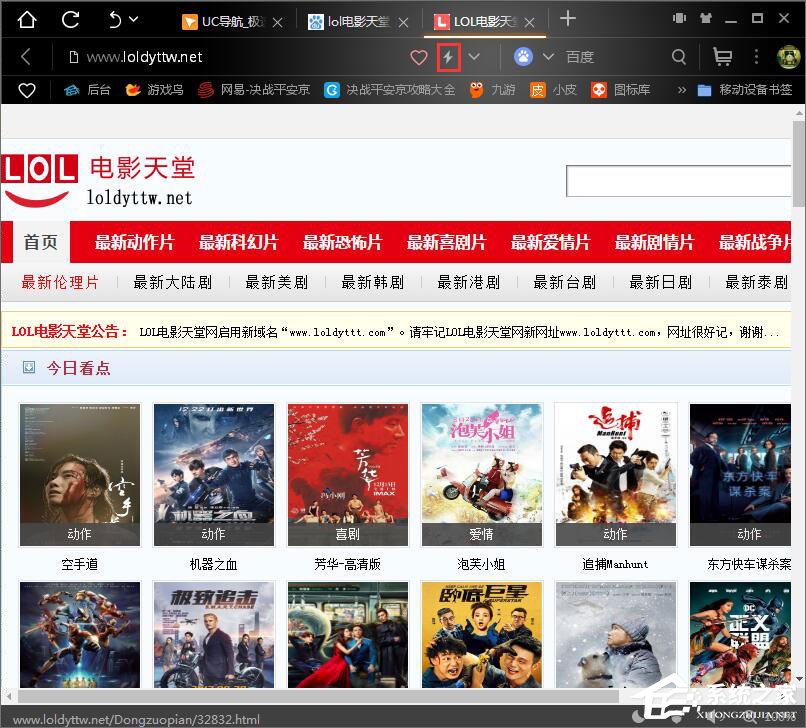
5、最后一个我们用猎豹浏览器来测试一下lol电影天堂 首先用猎豹浏览器打开lol电影天堂。
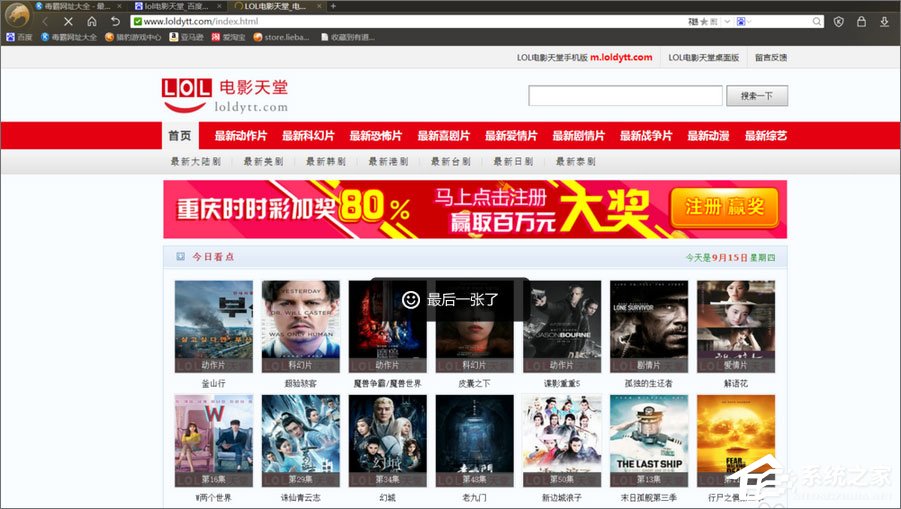
6、打不开的话右击网页空白处 选择使用兼容性模式刷新。
以上就是Win10打不开lol电影天堂网的解决办法,有遇到该问题的伙伴,不要着急,动手设置下就可以解决哦!
相关文章
热门教程
热门系统下载
热门资讯





























